Resumen de la IA
¿Le gustaría restringir qué direcciones de correo electrónico pueden ser usadas en sus formularios de WordPress? Con las opciones Allowlist y Denylist incorporadas en WPForms, puede crear reglas sobre qué direcciones de correo electrónico están permitidas en sus formularios.
Este tutorial le mostrará cómo utilizar las opciones Allowlist y Denylist para la restricción de correo electrónico en WPForms.
En este artículo
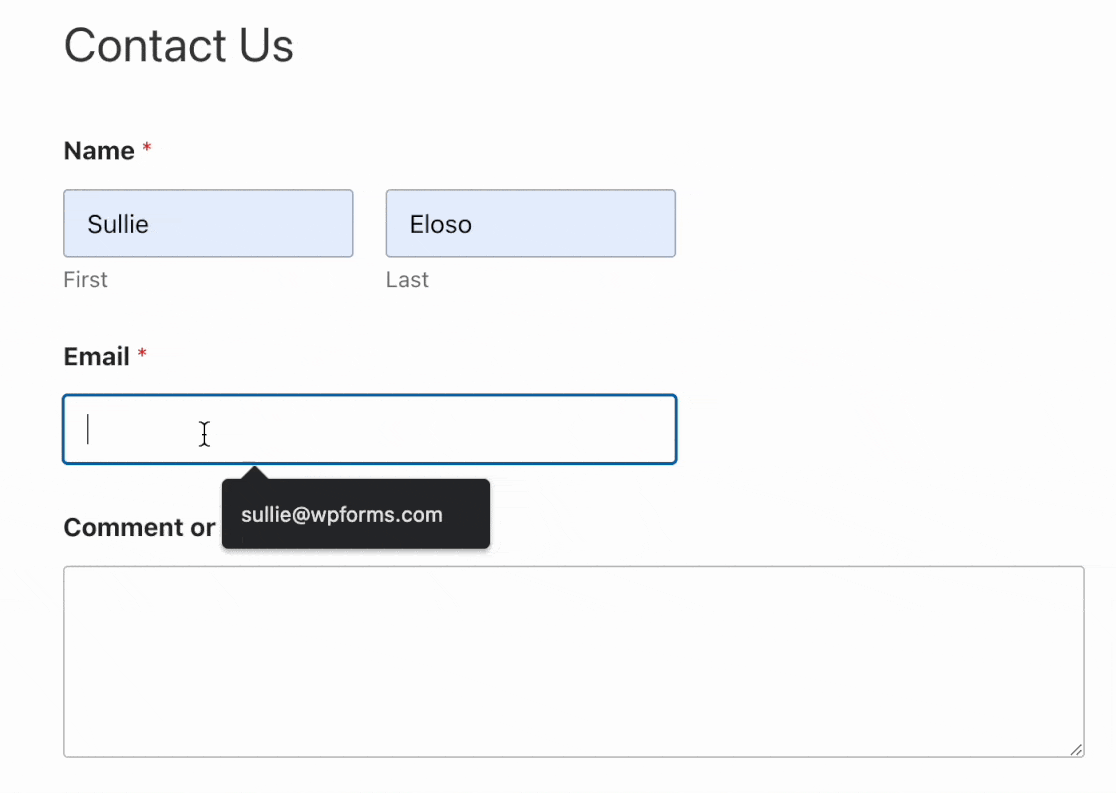
Antes de empezar, primero tendrá que asegurarse de que WPForms está instalado y activado en su sitio de WordPress. Una vez que haya instalado WPForms, tendrá que crear un nuevo formulario o editar uno existente.
Elegir entre una Denylist o una Allowlist
Una vez que hayas abierto el generador de formularios, asegúrate de añadirle un campo de correo electrónico si aún no lo has hecho. A continuación, haz clic en el campo Correo electrónico en el área de vista previa del constructor para abrir su panel Opciones de campo.
Este panel le permite personalizar su campo, incluyendo la configuración de su lista de permitidos o denegados.
Dentro del panel Opciones de campo, haga clic en la pestaña Avanzadas para abrir más opciones de configuración.
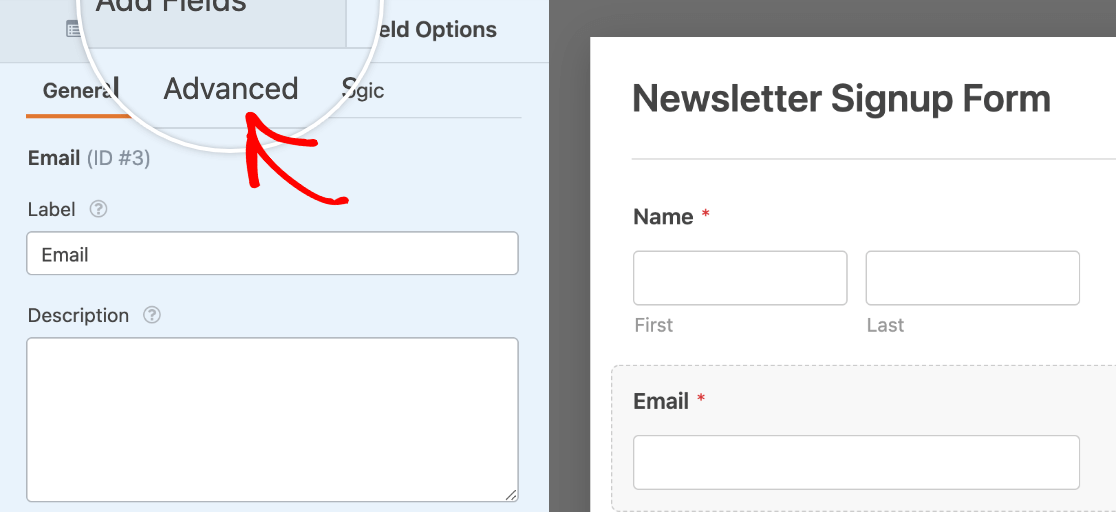
Aquí debería ver un menú desplegable llamado Lista de permitidos / Lista de denegados. Desde este menú desplegable, tendrá que seleccionar el tipo de restricción que desea configurar. Las opciones incluyen:
- Ninguna: No se imponen restricciones a los correos electrónicos introducidos en este campo (aparte de los requisitos de formato de correo electrónico estándar). Esta es la configuración por defecto.
- Lista permitida: Elija esta opción si desea establecer reglas sobre qué direcciones de correo electrónico se aceptan en este campo.
- Lista de denegación: Elija esta opción si desea establecer reglas sobre qué direcciones de correo electrónico no están permitidas en este campo.
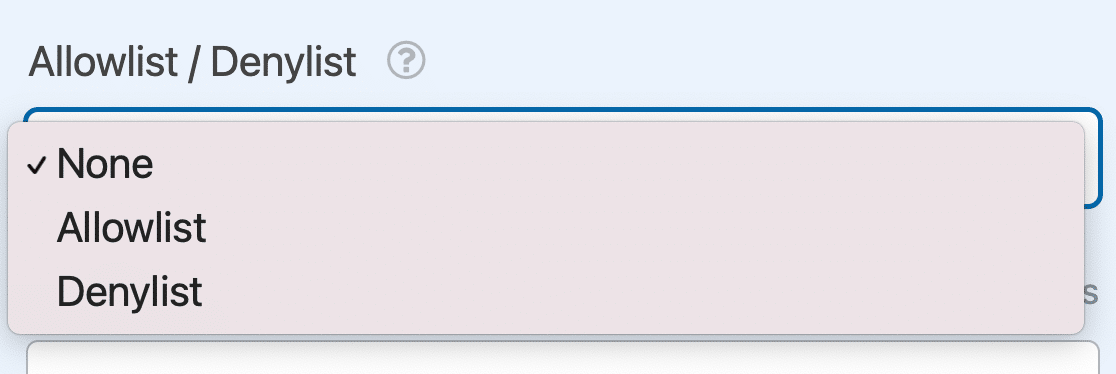
Por ejemplo, digamos que hemos tenido un historial de envíos no deseados desde la dirección de correo electrónico [email protected]. Como queremos evitar que se envíen otros formularios con esta dirección de correo electrónico, configuraremos Lista de permitidos / Lista de denegados a Denylist. Esta opción bloqueará determinadas direcciones de correo electrónico para que no se utilicen en el formulario.
Al elegir Denylist o Allowlist aparecerá un cuadro en el que podrá introducir sus reglas. Más adelante entraremos en más detalles al respecto.
Añadir reglas de denegación o autorización de correo electrónico
Ahora que ha seleccionado el tipo de lista que desea configurar, tendrá que añadir algunas reglas. Estas "reglas" son simplemente una lista de correos electrónicos que quieres aceptar o denegar.
Denegación o autorización de direcciones de correo electrónico específicas
En nuestro ejemplo de denylist, queremos evitar que [email protected] en los formularios. Por lo tanto, vamos a seguir adelante y entrar en esa dirección de correo electrónico en el cuadro bajo Lista de permitidos / Lista de denegados y guardar nuestro formulario.
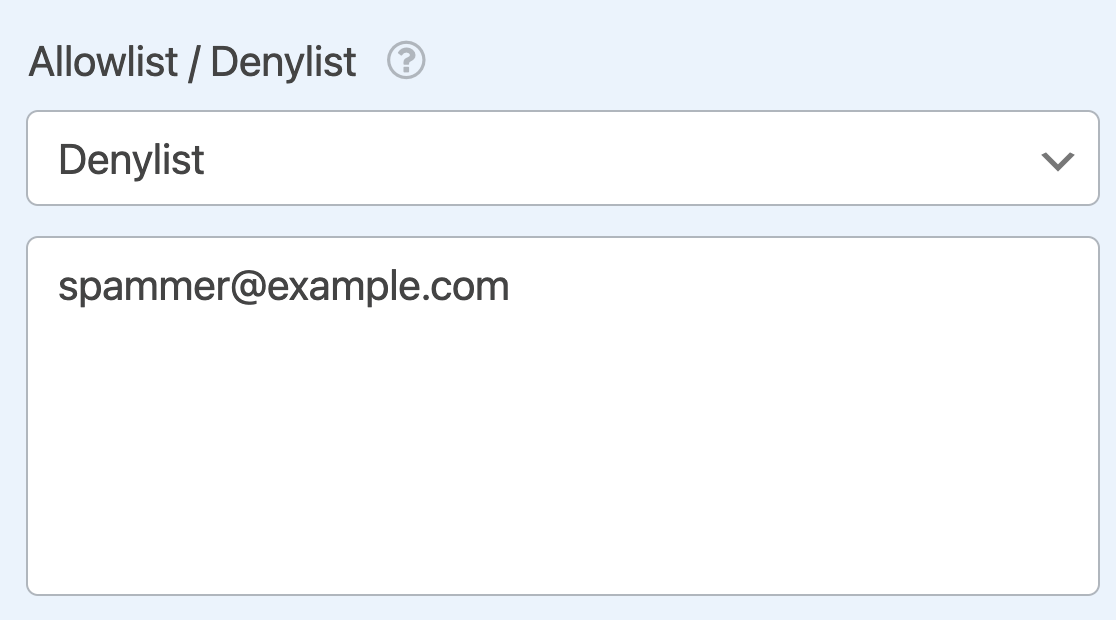
Una vez que guardemos nuestros cambios, cualquier intento por parte de un usuario de introducir esa dirección de correo electrónico en el formulario dará lugar a un error de validación que dirá: "Esta dirección de correo electrónico no está permitida".
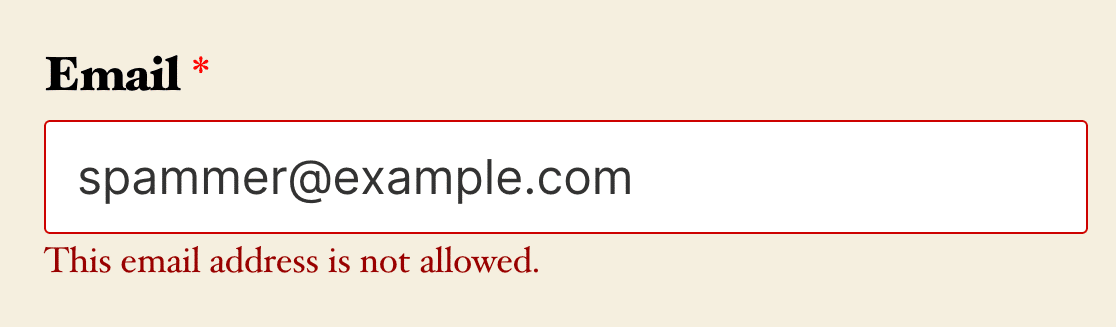
Nota: Si desea editar el texto de este error, consulte nuestro tutorial sobre cómo ajustar los mensajes de validación.
Si desea bloquear más de una dirección de correo electrónico, introduzca cada una de ellas en su propia línea en la lista de denegación de las opciones del campo Correo electrónico.
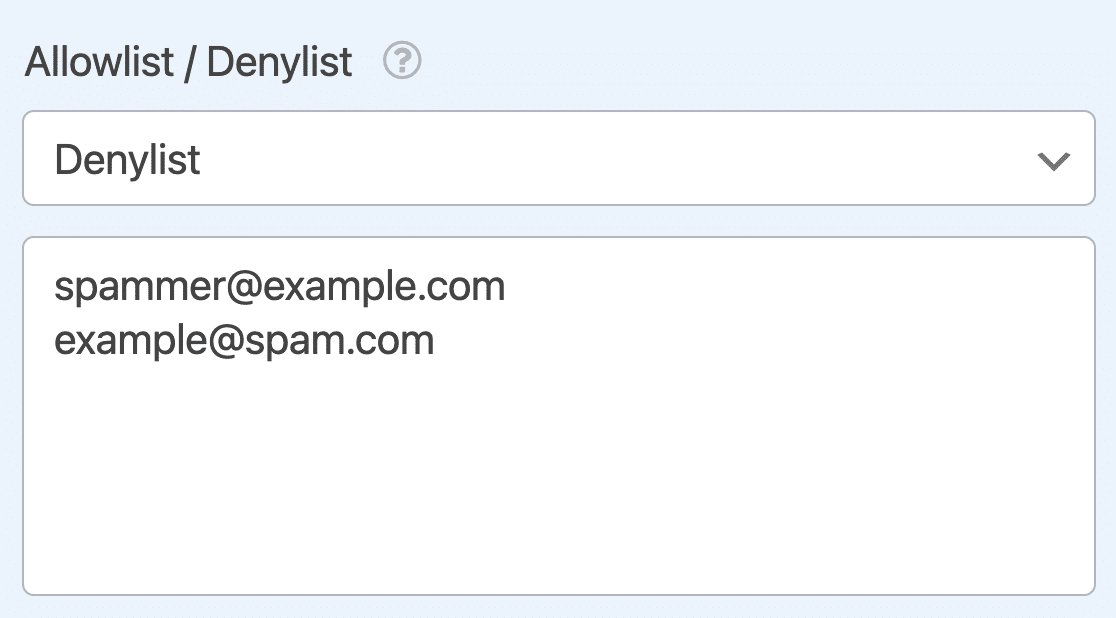
Rechazar o permitir grupos de correos electrónicos (reglas más generales)
Las listas de denegados y permitidos pueden ser más flexibles que las direcciones de correo electrónico específicas. También puedes utilizar estas opciones para crear reglas más amplias.
A modo de ejemplo, configuraremos una lista de permitidos que sólo acepte mensajes de correo electrónico para la dirección de nuestra empresa wpforms.com dominio. Después de configurar el Lista de permitidos / Lista de denegados desplegable a Lista de permisos en las opciones de campo, introduciremos *@wpforms.com en el cuadro de reglas.
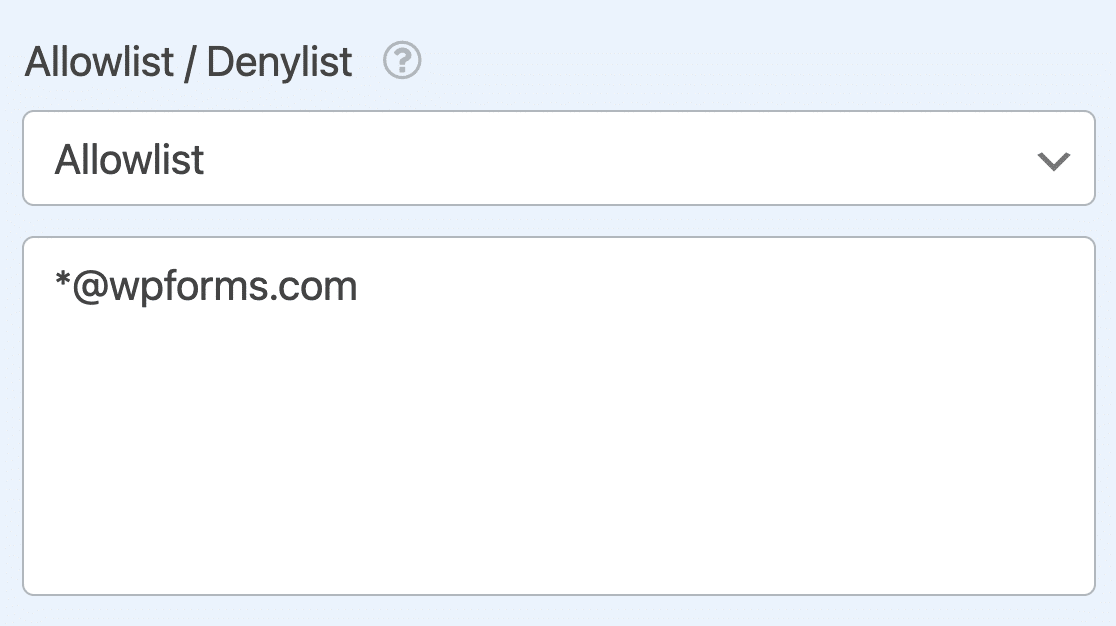
El asterisco (*) actúa como comodín. Esto significa que se aceptará cualquier dirección de correo electrónico siempre que termine en @wpforms.com (por ejemplo [email protected], [email protected]etc.).
Si lo desea, puede añadir una lista de reglas como ésta, o puede añadir una combinación de reglas comodín más amplias y direcciones de correo electrónico específicas. Sólo asegúrese de añadir cada una en su propia línea. Aquí hay una vista previa en vivo que muestra cómo funciona la característica Allowist/Denylist en WPForms.
Nota: Puede añadir filtros para permitir o denegar entradas de formularios de países específicos en la configuración de Protección y seguridad contra el spam. Para obtener más información sobre esto y el filtrado de palabras clave, consulta nuestra guía de prevención de spam.
Preguntas frecuentes
Estas son algunas de las preguntas más frecuentes que recibimos sobre la creación de listas de permitidos y listas de denegados para direcciones de correo electrónico en WPForms.
¿Puedo impedir que los usuarios envíen un correo electrónico en función de su dominio de nivel superior (por ejemplo, .com o .org)?
Por supuesto. Para permitir o denegar una dirección de correo electrónico en función del dominio de nivel superior (TLD), basta con añadir el símbolo comodín (*) seguido del tipo de dominio en sus reglas allowlist o denylist.
Por ejemplo, si desea bloquear todas las direcciones de correo electrónico que terminen en .comañadirías *.com a sus reglas de denylist.
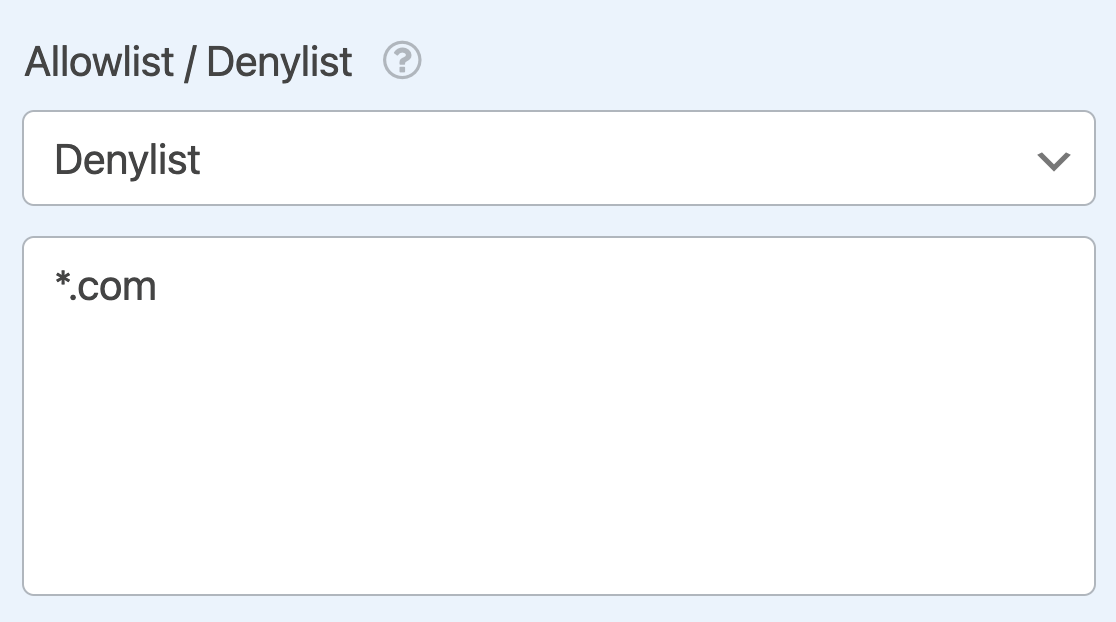
Puede añadir tantas reglas para bloquear correos electrónicos de determinados TLD como desee, siempre que cada una esté en su propia línea en el campo previsto para ello.
¿Puedo permitir o denegar direcciones de correo electrónico en función de dominios específicos de un país?
Sí, puede bloquear o aceptar direcciones de correo electrónico basadas en dominios específicos de un país, al igual que con los TLD.
Sólo tiene que utilizar el símbolo de comodín seguido del dominio específico del país en sus reglas, como en *.us o *.ca.
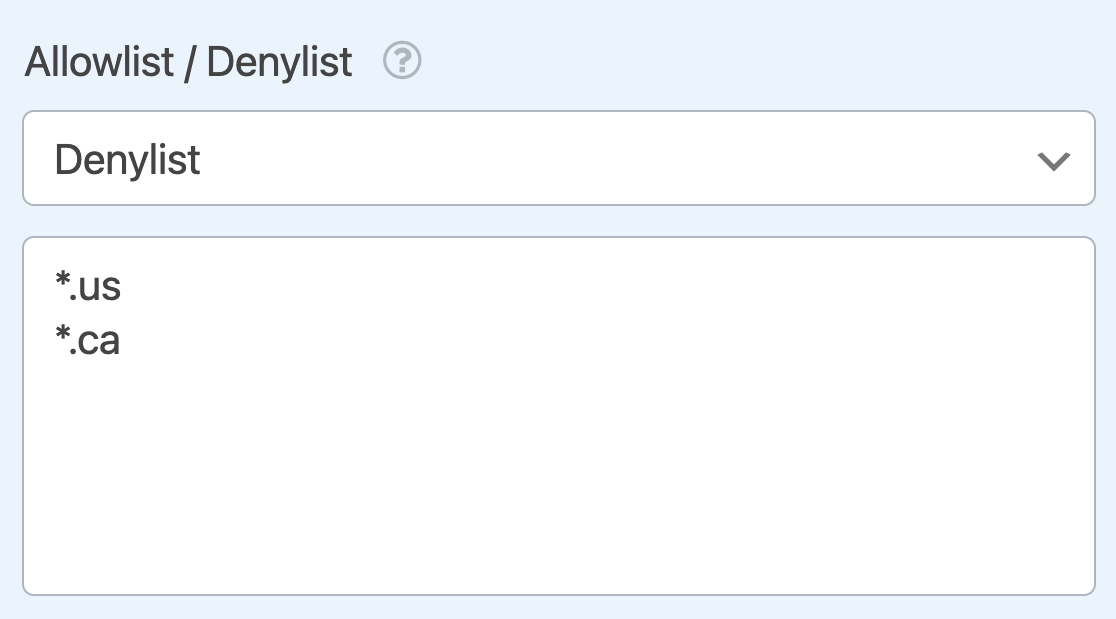
De nuevo, puede añadir tantas reglas de dominio específicas de cada país como desee, pero cada una de ellas debe estar en su propia línea.
Como alternativa para bloquear el envío de formularios desde determinados países, vea cómo activar un filtro de países para sus formularios.
Ya está. Ahora ya sabe cómo crear listas de permitidos y listas de denegados para direcciones de correo electrónico en sus formularios de WordPress.
A continuación, ¿quieres evitar que los usuarios envíen varias entradas? Asegúrese de revisar nuestro tutorial sobre cómo utilizar el complemento Form Locker para obtener más detalles.
